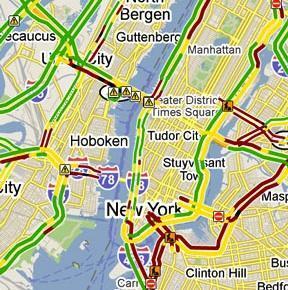
Jetzt können Sie die Entwicklung von Staus mit Google Maps verfolgen , egal ob auf Ihrem Computer, Smartphone oder iPad. Es wird nicht notwendig sein, herkömmliche Karten zu laden oder zu kaufen, Sie können alles in Echtzeit sehen. Google Maps enthält die Visualisierung von Karten des Verkehrszustands in Echtzeit. In ihnen sind die Hauptstraßen von Spanien und Straßen der größten Städte des Landes registriert . Mit einem Farbcode: grün, gelb, rot ist der Zustand der Fahrbahn in jedem Moment wahrnehmbar. Ein sehr nützliches Werkzeug, wenn Sie bereit sind zu reisen.
Bei den von Google Maps bereitgestellten Informationen handelt es sich um einen kostenlosen Service, der bei jedem Support im Internet oder über eine bestimmte mobile Anwendung und 365 Tage im Jahr zu jeder Zeit verfügbar ist . Alles, was Sie benötigen, ist ein Terminal, das das Senden und Empfangen von Daten wie Computer und Smartphones unterstützt.Die Echtzeit-Verkehrsebene wird regelmäßig aktualisiert, um die Verkehrsereignisinformationen der letzten 5-10 anzuzeigen. Minuten Es ist verfügbar für Google Maps und Google Maps für Handys und Google Maps Navigation (Beta). Die Daten werden aus verschiedenen Quellen wie Straßensensoren, Sonden usw. extrahiert.
Greifen Sie auf Google Maps zu. Geben Sie eine Adresse in Spanien ein , z. B. Madrid, und klicken Sie auf die Schaltfläche “Suchen”. Sobald wir die Karte haben, empfehlen wir zu vergrößern, um die Verkehrssituation genauer zu sehen. Sie müssen die Registerkarte mit den Layern aktivieren, unter denen “Verkehr” ist . Sie finden es in einer Drop-down-Liste in der oberen rechten Ecke neben der Funktion “Karte” oder “Satellit”. Wenn Sie auf den Verkehr klicken, sehen Sie, dass nach ein paar Sekunden die Karte mit dem Status des Verkehrs in Echtzeit eingeschaltet wird.
Was bedeutet jede Farbe? Laut Google: – Grün: mehr als 80 km pro Stunde.- Gelb: 40 – 80 km pro Stunde.- Rot: weniger als 40 km pro Stunde.- Rot / Schwarz: sehr langsam, Start und Stopp der Autos.- Grey : Es sind keine Daten verfügbar Diese Zahlen gelten nicht für kleine Straßen wie jene innerhalb der Stadt, die sehr niedrige Geschwindigkeitsbegrenzungen haben. Für Straßen, die kleiner als Autobahnen oder Autobahnen sind, bieten die Farben eine einfachere Legende: Grün, gute Verkehrsbedingungen; Gelb, akzeptabel und rot oder schwarz bedeuten schlechte Bedingungen.
Im Fall der mobilen Anwendung ist das Gefühl der Realität größer, da Bereiche mit starkem Verkehr (gelb und rot) auf dem Bildschirm pulsieren. In der Computerversion ist es statisch.Wenn Sie von Ihrem iPhone aus auf Safari zugreifen, können Sie auch darauf zugreifen. Sie müssen die URL http://maps.google.com eingeben und die in Schritt 2 angegebenen Schritte ausführen. Die Unterschiede beim Durchsuchen des Computers sind folgende: – Sie werden aufgefordert, Ihnen zu erlauben, Ihre Position zu finden. Es ist nicht notwendig, diesen Service zu sehen.- Wenn Sie auf den Button ‘Layer’ (der zweite von links) klicken, wird ein Drop-Down angezeigt mit: Satelliten, Labels, Verkehr und öffentlichen Verkehrsmitteln. Aktivieren Sie alle, indem Sie auf jede Schaltfläche klicken. Die iPad Hülle ist genau die gleiche, die wir für iPhone / Smartphone beschrieben haben.
Google kündigt an, dass dieser Dienst den Autofahrern mitgeteilt wird, wenn ein Unfall auf der Straße stattgefunden hat, durch die sie zirkuliert oder in der sie zirkulieren will, wenn Arbeiten oder eine Art von Vorfall auf der Straße auftreten “Details” zeigt die geschätzte Zeit an, in der der Vorfall gelöst wird.
Wenn Sie weitere Artikel lesen möchten, wie zum Beispiel den Verkehr mit Google Maps zu sehen , empfehlen wir Ihnen, unsere Internet- Kategorie einzugeben.
